电脑上的USB接口无法使用如何解决
我们电脑上的USB接口是用来外接USB移动设备的,如果在插入设备之后,不能识别,则有可能是不兼容或者其他问题导致USB接口被禁用了,今天就跟大家介绍一下电脑上的USB接口无法使用的具体解决方法。
1. 首先打开电脑,找到桌面上的此电脑图标,右键,在打开的菜单中,选择属性选项。
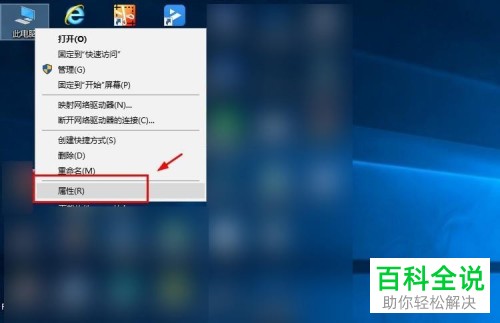
2. 如图,在打开的页面,点击左侧的设备管理器选项。
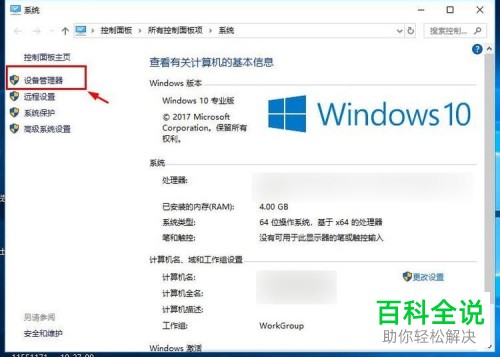
3. 接下来,在打开的设备管理器页面,找到通用串行总线控制器选项,点击。

4. 如图,在展开的列表中,我们就可以看到所有的usb设备,找到图标上有一个向下箭头的usb设备名称,这个就是被禁用的,也有可能没有显示,需要一个个打开查看。
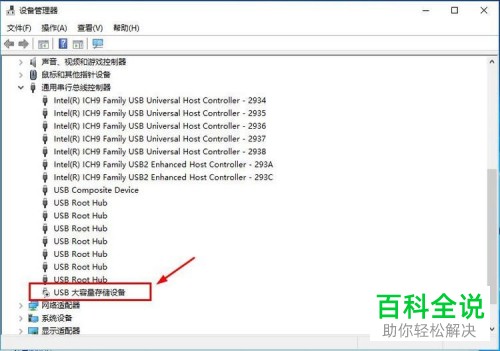
5. 在usb名称上右键,在打开的菜单中,选择属性选项。
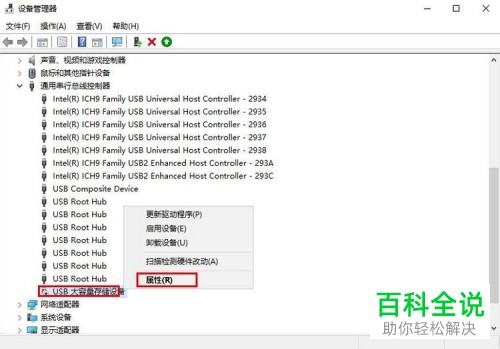
6. 如图,在弹出的属性窗口中,我们可以看到usb设备的状态是被禁用的,直接点击右下方的启用设备按钮。
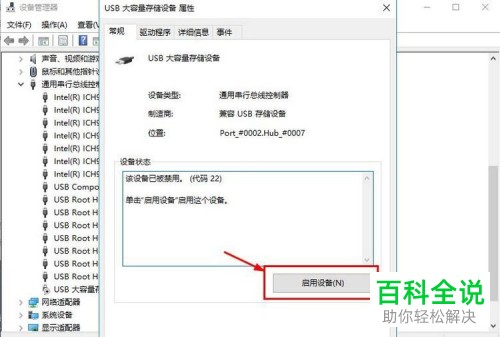
7. 如图,弹出该启用该设备有可能造成一些冲突的提示,点击下一步即可。
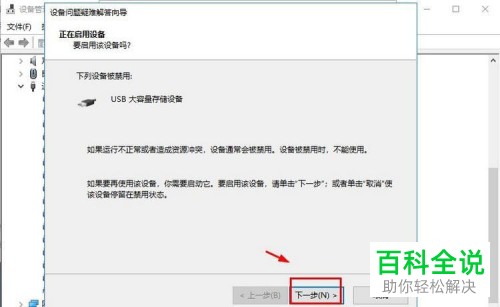
8.如图,设备就启用了,在弹出的窗口最后点击完成,最后重启电脑,即可解决。
 以上就是电脑上的USB接口无法使用的具体解决方法。
以上就是电脑上的USB接口无法使用的具体解决方法。
赞 (0)

